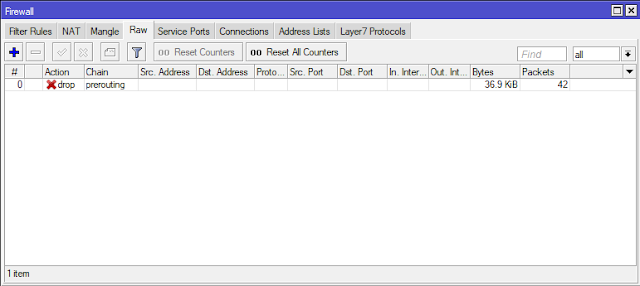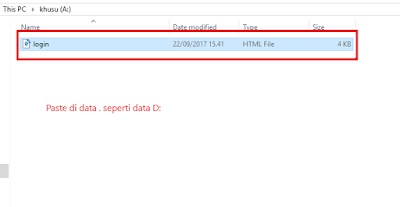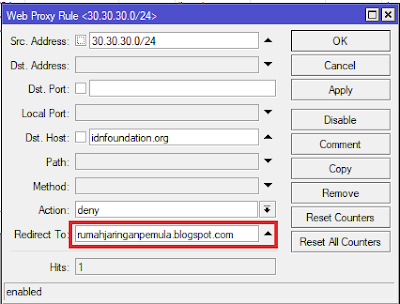Pembahasan Soal UKK TKJ Paket 3 Tahun 2016/2017
Download Soal
Download Pembahasan
Download Soal
Download Pembahasan
Assalamualaikum Wr. Wb.
Pada kesempatan kali ini saya akan membahas soal UKK TKJ Paket 3 2016/2017.
Dengan Kesimpulan Soal nya seperti ini :
Pertama ialah Menghubungkan Router dengan Internet.
dengan cara seperti dibawah ini:
Tambahkan IP ether 2 seperti yang diminta oleh soal
Setting DHCP Client dengan interface eth1
Pastikan Statusnya sudah bound, apabila tidak maka tidak bisa dilanjutkan ke tahap selanjutnya
lalu kita lihat menu Address List, dan pasti akan mendapatkan IP dengan Simbol huruf "D"
lalu kita membuat DHCP server
IP >> DHCP Server >> DHCP Setup
klik next
Sesusai dengan Soal maka atur IP nya seperti gambar diatas.
Tambahkan IP DNS google
atur saja Lease Time nya 10 menit saja
DHCP Server sudah berhasil dibuat
kemudian kita membuat DNS
tambahkan kembali IP google, dan ceklis "Allow Remote Requests" , klik apply dan OK
Kemudian Kita membuat Firewall NAT
IP >> Firewall >> NAT >> +
pilih "Out Interface" ether1
ubah actionnya menjadi "masquerade"
Kemudian kita ping Google melalui terminal di Winbox
Kalau berhasil, berarti router sudah terhubung dengan internet
kemudian kita membuat Access Point.
dengan cara dibawah ini:
Wireless >> Klik wlan1 >> Enable >> Klik 2x
Atur mode : ap bridge, Band : 2GHz-B/G/N, Frequency : 2432, SSID : Nama_Peserta@hotspot
Kemudian kita membuat IP Address WLAN 1
Masukkan IP WLAN 1 nya sesuai yang diminta oleh SOAL
Kemudian Kita membuat DHCP Server untuk WLAN 1
DHCP Setup >> interface WLAN 1
Klik Nexk saja
Klik next saja
Atur IP nya sesuai dengan soal
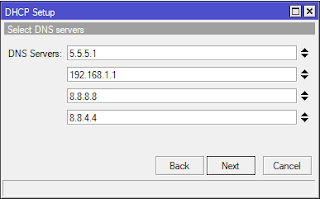
Tambahkan saja IP Google
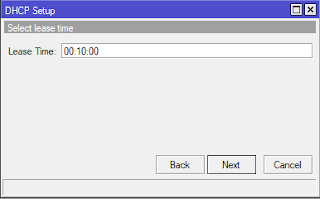
karena tidak ada ketentuan tentang time leases di soal, maka bebas saja time leasesnya
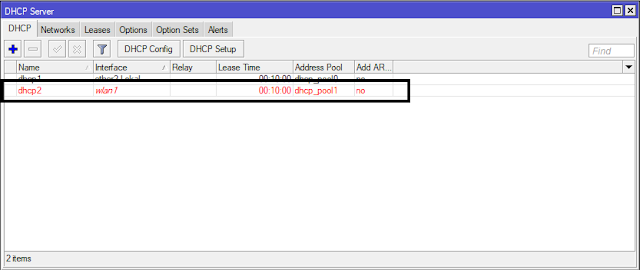
DHCP Server WLAN 1 yang sudah jadi. mengapa warnanya merah? Karena belum ada yang Konek ke access point tersebut.
kemudian kita lihat ada atau tidak access point yang sudah di buat tadi.
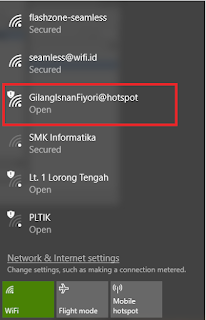
hotspot sudah berhasil dibuat
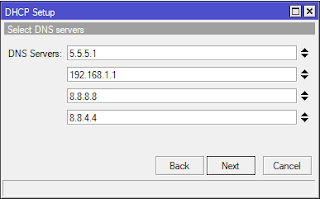
Tambahkan saja IP Google
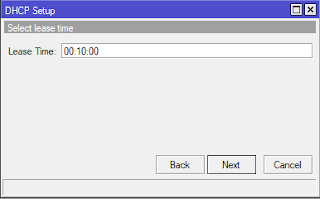
karena tidak ada ketentuan tentang time leases di soal, maka bebas saja time leasesnya
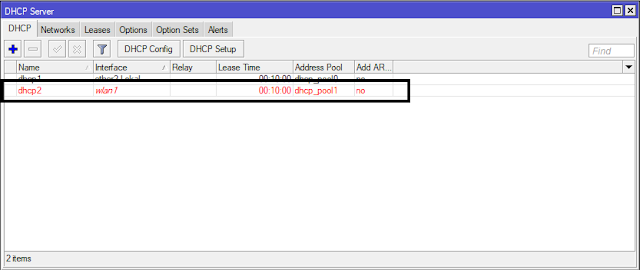
DHCP Server WLAN 1 yang sudah jadi. mengapa warnanya merah? Karena belum ada yang Konek ke access point tersebut.
kemudian kita lihat ada atau tidak access point yang sudah di buat tadi.
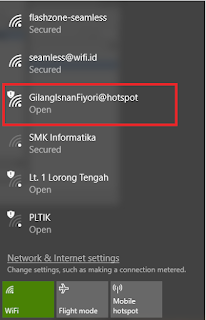
hotspot sudah berhasil dibuat
Lalu kita membuat NTP + Clock.
seperti gambar dibawah ini:
System >> SNTP Client
klik Enabled untuk mengaktifkan, dan tambahkan Primary NTP Server dengan tulisan "idn.pool.ntp.org" lalu klik apply.
Tampilan NTP yang sudah kita setting barusan
System >> Clock
Atur Time Zone Name menjadi Daerah tempat tinggal sekitar.
NTP + Clock Sudah berhasil di Setting.
Memblokir Situs Youtube.
sebenarnya cara memblokir situs ada banyak cara diantaranya yaitu dengan, Filter Rules, mangle, Raw, Layer 7 Protocol dan masih banyak lagi. pada saat ini saya akan memblokir dengan cara Raw, biar lebih jelasnya langsung saja lihat gambar di bawah ini.
IP >> Firewall >> Raw >> +
Chan = prerouting
masukkan content = youtube.com
ubah Action = Drop
tampilan RAW yang sudah di setting akan seperti diatas
kemudian kita uji coba di web browser, dengan mengetikkan www.youtube,com
Jika tampilan Web browser seperti gambar diatas, berarti youtube berhasil di blokir.
Membuat Hotspot.
dengan cara dibawah ini .
IP >> Hotspot >> Servers >> Hotspot Setup
pilih WLAN 1
Klik next saja
klik next saja
pilih NONE saja, lalu klik next
klik next
Masukkan IP Google untuk DNS Servers, lalu klik next
masukkan DNS name sesuai nama sekolah.sch.id , karena itu yang soal minta
masukkan bebas saja password admin
Begitulah tampilan yang berhasil
Setting User Profiles.
Dengan cara seperti dibawah ini.
Klik User Profiles >> +
Masukkan nama guru seperti yang diatas.
masukkan nama siswa dan atur bandwidthnya sebagaimana soal
tampilan diatas adalah tampilan yang berhasil membuat user profiles
Membuat User, dengan cara:
Users >> +
server : Hotspot 1 , name : guru , password : guru , profile : guru
server : Hotspot 1 , name : siswa , password : siswa , profile : siswa
tampilan yang berhasil seperti diatas
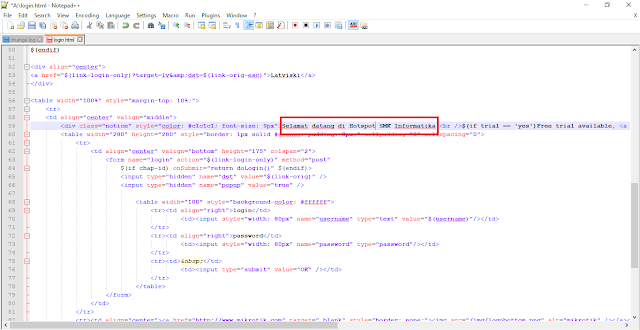
lalu ubah kalimat tersebut menjadi seperti yang soal minta
Bypass web bnsp-indonesia.org.
cara nya seperti gambar dibawah ini.
Hotspot >> Walled Garden IP List >> +
Tampilan Awal menu Walled Garden IP List
server = hotspot 1 , Dst. Host = bnsp-indonesia.org , kemudian klik apply dan ok
bypass sudah berhasil di buat
lalu kita menuju IP >> Firewall >> Filter Rules. maka akan muncul tampilan seperti gambar diatas
Merubah Tampilan awal Hotspot.
kemudian kita akan merubah tampilan awal hotspot dengan minimalnya ada kata "Selamat datang". sebenarnya caranya ada banyak, disini saya akan mempraktekkan nya dengan cara FTP .simak langkah-langkahnya dibawah ini.
buka file explorer
ketik ftp://192.168.100.1
masukkan username dan password seperti login di mikrotik
tampilan awal FTP
klik folder hotspot
cari file login.html
klik kanan dan copy
copy data yang tadi di data komputer / pc kita
lalu klik kanan dan edit menggunakan software Text editor, disini saya menggunakan Notepad++
Bagi yang belum mempunyai, silahkan download disini
Bagi yang belum mempunyai, silahkan download disini
tampilan script login.html
kemudian cari text seperti yang digambar
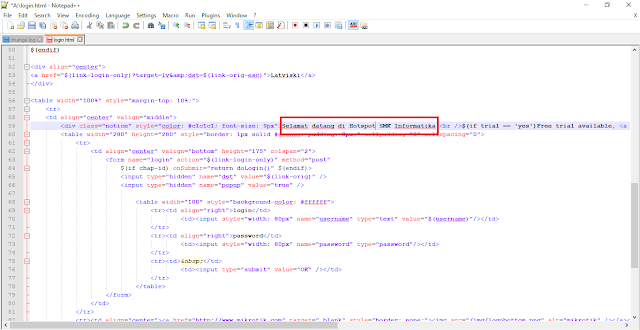
lalu ubah kalimat tersebut menjadi seperti yang soal minta
kemudian kita save
lalu kita copy kembali file login.html tersebut
lalu kita paste di folder hotspot yang ada di ftp mikrotik
alhamdulillah pembahasan soal UKK TKJ paket 3 2016/2017 sudah selesai. apabila ada yang kurang jelas atau gagal di saat kalian mencoba, silahkan comment atau email ke gilang.isnan27@gmail.com.